作成日:2021.08.12
更新日:2021.11.15

Jw_cad で縮尺を変えたときや、取引先からもらった図面を開いたときに寸法の文字サイズ(寸法値のサイズ)がバラバラになっていた・・・、というご経験がある方もいらっしゃるのではないでしょうか。
この記事では、寸法の文字サイズを一括で変更する方法について解説しています。

Jw_cad で寸法の文字サイズを一括変更するには、範囲選択から属性変更オプションを利用します。
範囲選択をすることで複数の寸法をまとめてサイズ変更することが可能です。
範囲選択では、通常のクリックで選択を行うと文字の選択ができません。必ず右クリックで範囲選択を行うように気を付けましょう。
寸法値を一括サイズ変更するための練習を行う図面を用意します。
今回は、ここ から練習用の JWW ファイルをダウンロードしてください。

この図面に書いてある4つの寸法の文字を一括で変更してみます。








文字のサイズを変更すると、文字の位置が中心からずれてしまう事があります。
そのような時は次の記事をご参照ください。
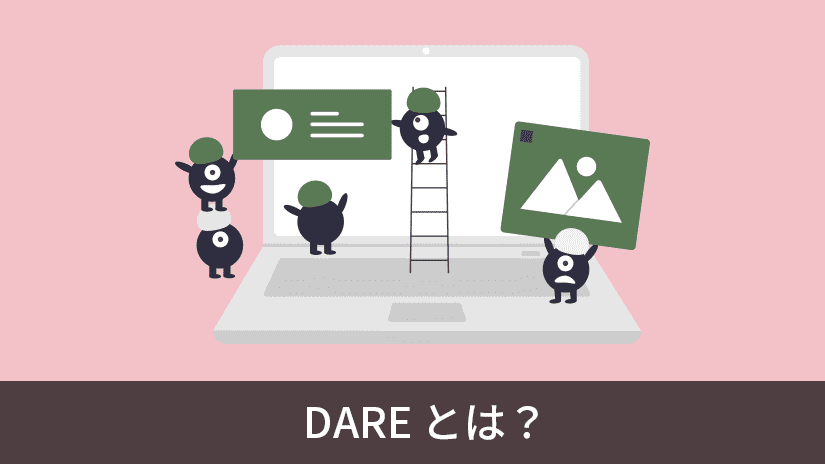
YouTube の DARE 公式チャンネルでは、寸法の文字サイズを変更する方法を紹介した動画を公開しています。
文章では分かりづらい…という方はぜひご覧ください。